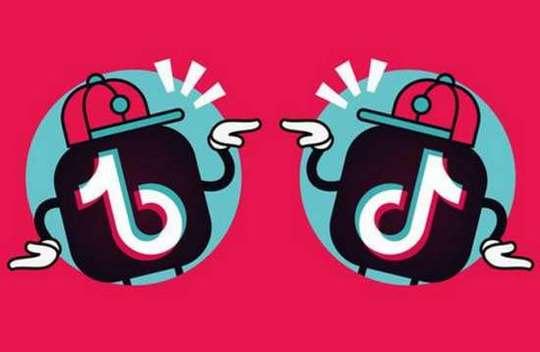win10系统中安装vmware(各类问题解决方案汇总)
最近想使用VMWare安装个win10,和以前安装linux操作系统一样,在网上系统之家下载了win10的安装iso镜像包,然后新建虚拟机,添加iso镜像,这个过程都很简单,没什么问题。最后运行虚拟机,却碰到了一系列的问题,因此记录一下所有问题的解决过程和方案。
二、启动时显示Boot Manager画面碰到第一个问题,启动进入Boot Manager页面,一顿乱操作也没啥进展,不知道该怎么处理:

后面发现,原来是修改一下虚拟机的这个配置即可:

这个选项默认勾选的是UEFI,改为BIOS后,再启动,就OK了。
三、启动报错:operating system not found但是马上又碰到了第2个问题,报错:operating system not found

网上查了很多的解决方法,都很复杂。其实根本原因在于通常我们在网上下载的iso镜像都是经过处理,不是原生纯净版本,里边是带exe的,所以VMware使用虚拟机安装虚拟机无法识别,只要我们使用微软提供的原生的iso镜像就可直接安装。
下面提供windows镜像的下载方式https://next.itellyou.cn/Original/Index
登录上之后即可下载:

复制下载链接,然后使用下载软件下载,比如:迅雷

然后虚拟机设置里改为使用这个原生纯净版的iso镜像:

点击“确定”按钮保存配置后,再运行虚拟机,则会发现OK了,进入了win10的安装页面:

剩下的就是按照提示一步一步往下走即可完成安装:

安装完成之后,系统会先初始化,根据提示一步步初始化即可。过程中可能会碰到说没有网络,先跳过。最后就可以正常进入系统了,这个时候发现没有网络,解决方案是虚拟机先关机,然后VMware菜单栏》“编辑”》“虚拟机网络编辑器”:

点击“更改设置”,赋予管理员权限:

会发现多了一个“桥接模式”,选中它,点击按钮“还原默认配置”:

执行完毕后,再次运行虚拟机,会发现已经能正常连接上网络了。原理就是因为“还原默认配置”时,相当于重装了一下下VMWare的网络模块,所以解决了网络问题。
五、虚拟机屏幕显示过小进入虚拟机的win10系统桌面后,你会发现屏幕显示怎么这么小,旁边都是好大一片黑框框,如下图:

解决方法是需要安装VMware Tool,点击VMware菜单栏的"虚拟机"》“安装VMware Tools”,因为我截图的时候已经安装过了,所以截图上显示的是“重新安装VMware Tools”:

然后win10系统右下角就会提示DVD驱动器:VMware Tools, 点击它,运行setup64.exe:

根据提示一步一步安装完成:

安装完之后会发现窗口已经撑满全屏了:

至此,所有的问题已经解决完毕,可以开心的在VMware中使用win10啦~
=================================
以上就是本次的全部内容,如果对你有帮助,欢迎关注我的程序员杨叔,各类文章都会第一时间在上面发布,持续分享全栈测试知识干货,你的支持就是作者更新最大的动力~
,免责声明:本文仅代表文章作者的个人观点,与本站无关。其原创性、真实性以及文中陈述文字和内容未经本站证实,对本文以及其中全部或者部分内容文字的真实性、完整性和原创性本站不作任何保证或承诺,请读者仅作参考,并自行核实相关内容。文章投诉邮箱:anhduc.ph@yahoo.com